Chat App im ProCall Client Hauptfenster: Troubleshooting
| Aktualisierungsstand | Januar 2025 |
|---|---|
| Produktrelevanz | estos ProCall 8 Enterprise |
Da die Chat App im ProCall Client Hauptfenster auf Webtechnologien basiert, werden nicht alle Vorgänge in ProCall Client Debug-Logs (C:\Users\<Benutzername>\AppData\Local\estos\ProCall 8\logs) protokolliert.
Bei bestimmten Beobachtungen, wie z. B. "Es besteht keine Verbindung zum Server, Verbindung wird aufgebaut..." kann es erforderlich sein, dass daher auch Ausgaben vom im verwendeten Browser integrierten Webentwicklungstools (DevTools) notwendig sind, die für eine Fehleranalyse mit zur Verfügung gestellt werden müssen. Ihre zuständige Supportinstanz wird Sie darauf hinweisen, insofern diese weiteren Analysematerialien erforderlich sein sollten.
Beispiel Screenshot: Error creating session - Es besteht keine Verbindung zum Server

Beispiel Screenshot: Es wird versucht die Verbindung wiederherzustellen...

Vorgehensweise
Sicherstellen, dass ProCall Client Logging auf DEBUG gesetzt ist.
Erzeugen eines Debug-Logs des ProCall Clients
Falls das Logging nicht auf DEBUG Level eingestellt ist, umstellen und anschließend den ProCall Client neu starten.
Element untersuchen
Klicken Sie mit der rechten Maustaste auf die zu untersuchende Seite und wählen Sie "Element untersuchen" aus
Beispiel Screenshot: im Browser Rechte Maustaste - Untersuchen
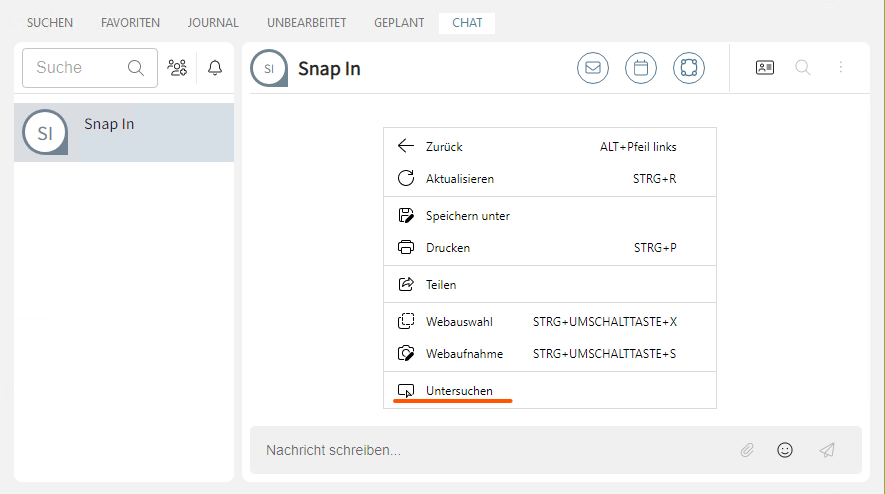
Zu Konsole wechseln, alle Ebenen aktivieren
Wechseln Sie zu "Konsole" und aktivieren Sie alle Ebenen:
Beispiel Screenshot: DevTools - Konsole - Alle Ebenen
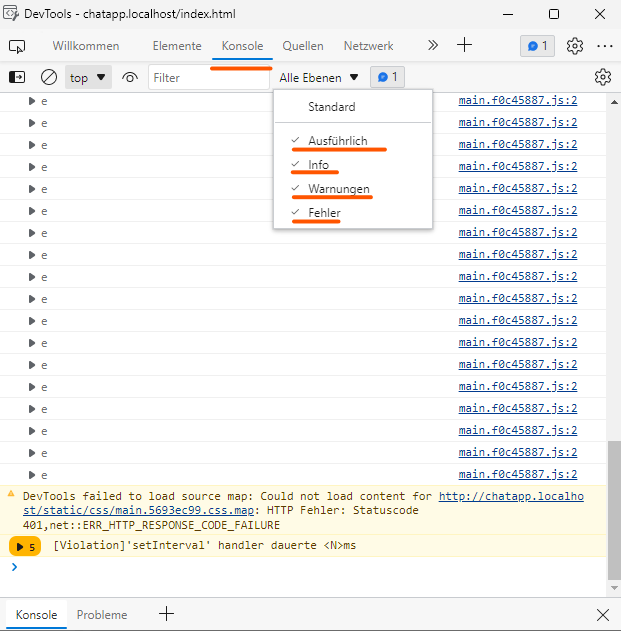
Logdateien speichern
Speichern Sie das Log, indem Sie mit der rechten Maustaste auf die Seite klicken und "Speichern unter" auswählen.
Beispiel Screenshot: DevTools - Konsole - Speichern unter...
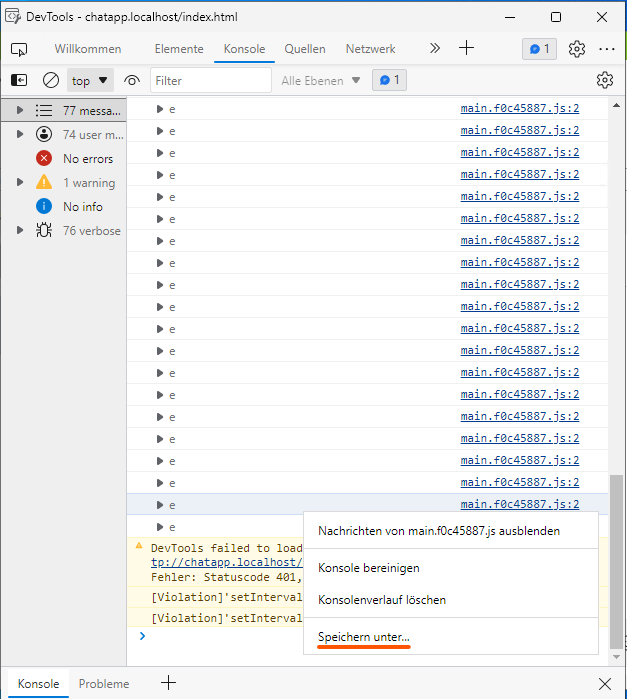
Um einen lokalen Fehler auszuschließen, können Sie das Verzeichnis: %localappdata%\estos\procall 8\EBWebView sichern, nachdem der ProCall Client beendet wurde.
Schneiden Sie dazu die Dateien im Ordner "EBWebView" aus und legen Sie sie temporär an anderer Stelle ab.
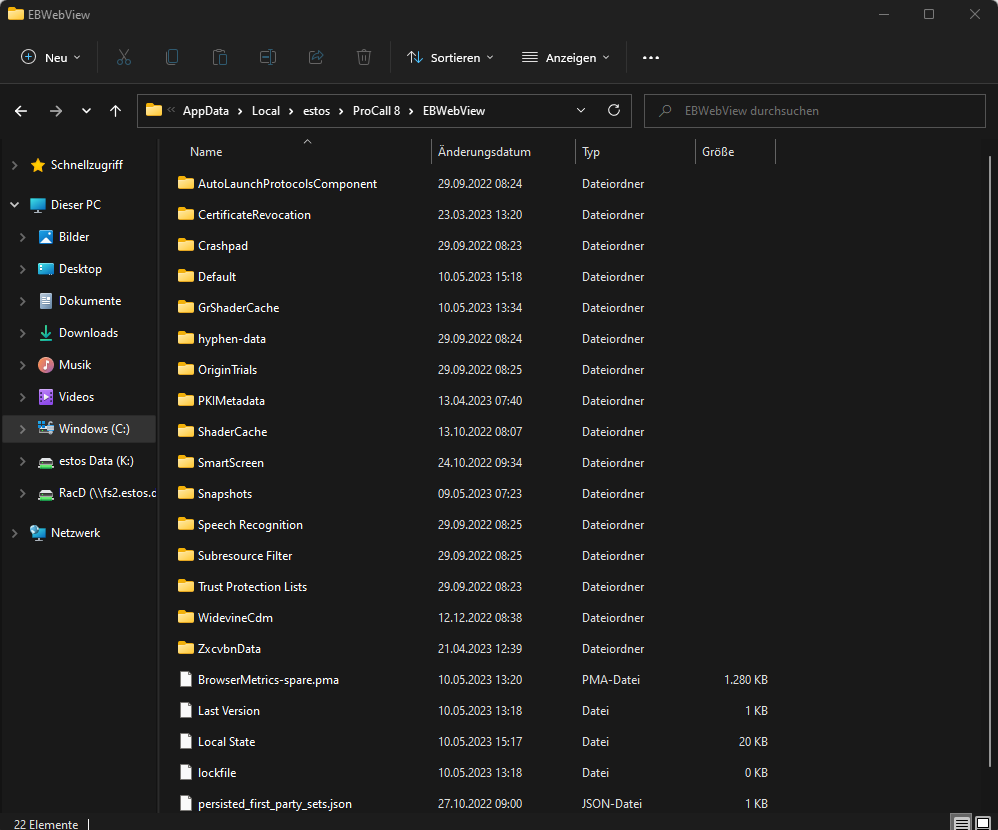
Durch den folgenden Start des ProCall Clients wird der Inhalt neu aufgebaut.
Im Fehlerfall kann als letzte Möglichkeit ein Löschen der Webseitendaten einschließlich Cookies von Drittanbietern helfen.
Navigieren Sie dazu in den DevTools zum Tab "Anwendung":
Beispiel Screenshot: DevTools - Speicher - Websitedaten löschen - einschließlich Cookies von Drittanbietern

Themenverwandte Artikel
Chat Variante festlegen/wiederherstellen/deaktivieren
Gibt es die Möglichkeit, die Chat-Funktion für die User zu deaktivieren?
Im ProCall Client fehlt der Chat
Erzeugen eines Debug-Logs des ProCall Clients bzw. Abschnitt ProCall 8 Enterprise Client Chat App Logging